今回もLINE6の「HX STOMP XL」の使い方の話し。
今回は、音切れなく音色を一括で切り替えられる機能、スナップショットについて書いていこうと思います!
- HX STOMP / HX STOMP XLを所有しているけど、いまいち使いこなせていない人
- HX STOMP / HX STOMP XLをライブで音切れなく使いたいと思っている人
- マルチエフェクターって音切れが起こることが多いけど、HX STOMPはどうなの?と、気になっている人
という疑問を、スナップショットの機能の説明とともに解消します!


スナップショット
スナップショットとは
スナップショットはその名の通り写真を撮るように、その時の設定を記憶させるようなイメージ。
※今時写真をスナップショットと言ったりするのだろうか…
スナップショットの保存
具体的な使い方に移ります。
「HX Stomp XL」の場合、最大8個のエフェクターやアンプを並べて設定します。
そしてその状態をスナップショットを撮るように保存する、と。
同様に、並べてるエフェクターやアンプは変えられないのですが、オン/オフやパラメータの変更は可能で、変更した状態で再度スナップショットを撮る(保存する)、と。
これを「HX Stomp XL」では最大4つ、「HX STOMP」であれば最大3つまでスナップショットを保存することができます。
スナップショットの使い方
スナップショットの保存ができたところで、次はどうやって使うのか、という話しになります。
先ほど保存したスナップショットは下記の写真のように、各スイッチに保存されている状態です。
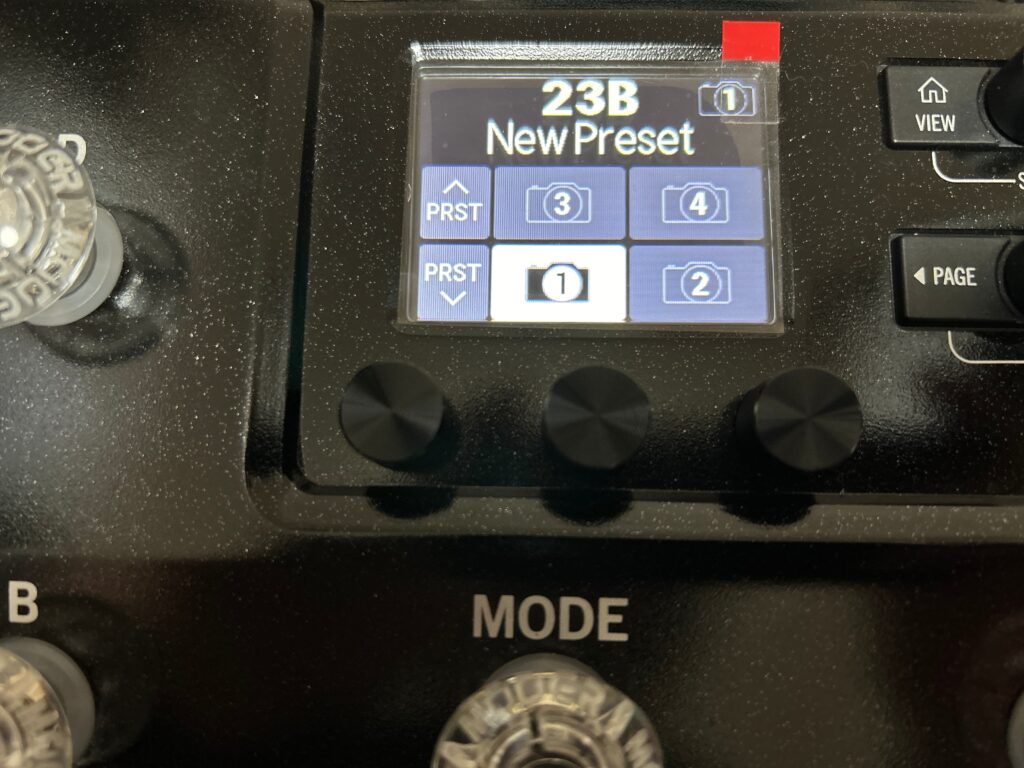
先ほど保存したスナップショットをスイッチを踏むことで呼び出すことが可能です。
つまり、保存したスナップショットの設定を一発で切り替えることができる、ということです。
メリット
スナップショットのメリットは、エフェクター、アンプのオン/オフ、パラメータ変更が一括で出来ること。
つまり…
- 歪みアンプ+ブースター+EQ+ワウ
- クリーンアンプ+コンプ+コーラス+ディレイ
上記の1、2を一度に切り替えることが出来ます。
※一つのプリセットでスイッチにエフェクターを個別に割り当ててオン/オフする方法(エフェクターボードにエフェクターを並べて個別にオン/オフするイメージ)もあるのですが、この場合はいっぺんに複数のエフェクター、アンプのオン/オフの切り替えが難しいので、私はスナップショットを使っています。
もう一つのメリットは上記の切り替え時に音切れがないこと。
通常のマルチエフェクターのようにプリセットの切り替えも可能ですが、この場合はやはり若干の音切れがあります。
デメリット
個人的なスナップショットのデメリットは2点。
1つ目は、1つのプリセットに4つしかスナップショットを保存できないこと
※「HX Stomp」だと3つなので、XLよりさらに1つ少ないです
→ただ、私は1曲で4つまでに抑えているので今のところ大丈夫です
2つ目は、8個のエフェクター、アンプのスナップショット毎の入れ替えは出来ない。
※スナップショット1ではマーシャル、スナップショット2ではJCを使いたいという場合、最初からマーシャルとJCを並べておかないといけないので2枠使うことになります。
これをやりたい場合は素直にプリセットを使うのが良いですね。
→こちらも私は8個以内に収めているのでギリギリですがなんとかなってます。
ちなみにクリーンと歪みを1つのプリセットで切り替えようとすると、
・クリーン:アンプ+クリーン用エフェクター3個
・歪み:アンプ+歪み用エフェクター3個
って感じになるともっと並べたい気がしますね。
例)
- 歪みアンプ+ブースター+EQ+ワウ+ディレイ
- クリーンアンプ+コンプ+コーラス+ディレイ
とかになると合計9個だけど、ディレイは同じモデルを使えば共有出来るので8個で収まります。
ただ、ここにフェイザーとかフランジャーとかの追加は出来ない。
なのでこれ以上エフェクター並べたり複雑な設定をしたいという方は上位のHelixシリーズを使うのが良いかなと思います。
スナップショットも4個以上設定出来ますし。
※ただし、サイズが一気に大きくなりますが。。
以上がスナップショットの話しでした。
私は曲ごとにプリセットを作って1曲4つのスナップショットを使って演奏しています!
まとめ
ということで、今回はスナップショットの機能についてご紹介しました!
簡単にメリット/デメリットをまとめると…
スナップショットは宅録、DTMよりもライブやスタジオで威力を発揮する機能だと思います。
なので、バンドで使う場合に特におすすめです!
といったところで今回はここまで。
内蔵されている個々のエフェクター、アンプについてはまた次回以降で紹介しようと思います。
購入をご検討の方はこちらからどうぞ!
・私が使っているのはスイッチが8個の「HX Stomp XL」
・よりシンプルなセット、足元をシンプルにしたい方は「HX Stomp」
・アンプは実機、エフェクターだけで良いという方は「HX Effects」
※Safari等でリンクが表示されない場合は、「コンテンツブロッカーをオフ」にして再読み込みしてください。



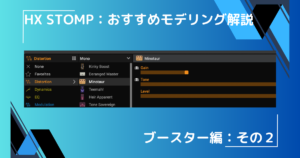
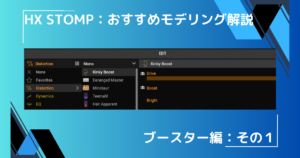





コメント